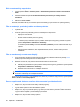HP EliteBook User Guide - Windows Vista
Table Of Contents
- Vlastnosti a funkcie
- Bezdrôtové pripojenie, modem a lokálna sieť
- Používanie bezdrôtových zariadení (len vybrané modely)
- Identifikácia ikon bezdrôtovej komunikácie a siete
- Používanie ovládacích prvkov bezdrôtovej komunikácie
- Používanie tlačidla bezdrôtovej komunikácie
- Používanie softvéru Wireless Assistant (len vybrané modely)
- Používanie softvéru Správca pripojení HP (len vybrané modely)
- Používanie ovládacích prvkov operačného systému
- Používanie zariadenia WLAN (len vybrané modely)
- Používanie modulu HP Mobile Broadband (len vybrané modely)
- Používanie bezdrôtového zariadenia Bluetooth (len vybrané modely)
- Riešenie problémov s bezdrôtovou sieťou
- Používanie modemu (len vybrané modely)
- Pripojenie k sieti LAN
- Používanie bezdrôtových zariadení (len vybrané modely)
- Polohovacie zariadenia a klávesnica
- Multimédiá
- Multimediálne funkcie
- Multimediálny softvér
- Zvuk
- Video
- Optická jednotka (len vybrané modely)
- Identifikácia optickej jednotky
- Používanie optických diskov (CD, DVD a BD)
- Výber správneho disku (disky CD, DVD a BD)
- Prehrávanie disku CD, DVD alebo BD
- Konfigurácia funkcie Automatické prehrávanie
- Zmena nastavení oblasti jednotky DVD
- Dodržiavanie upozornenia týkajúceho sa autorských práv
- Kopírovanie disku CD, DVD alebo BD
- Vytvorenie (napálenie) diskov CD a DVD
- Vybratie optického disku (CD, DVD alebo BD)
- Riešenie problémov
- Podávač optického disku sa neotvorí, keď chcete vybrať disk CD, DVD alebo BD
- Počítač nerozpoznáva optickú jednotku
- Disk sa neprehrá
- Disk sa automaticky neprehráva
- Film sa zastavuje, preskakuje alebo sa trhane prehráva
- Film sa nezobrazuje na externom displeji
- Proces napaľovania disku sa nezačne alebo sa zastaví pred dokončením
- Ovládač zariadenia je nutné preinštalovať
- Webová kamera (len vybrané modely)
- Správa napájania
- Nastavenie možností napájania
- Používanie softvéru Power Assistant (len vybrané modely)
- Používanie externého sieťového napájacieho zdroja
- Napájanie z batérie
- Hľadanie informácií o batérii v aplikácii Pomoc a technická podpora
- Používanie softvéru Battery Check
- Zobrazenie zostávajúceho stavu nabitia batérie
- Vloženie alebo vybratie batérie
- Nabíjanie batérie
- Maximalizovanie doby vybitia batérie
- Riadenie nízkeho stavu nabitia batérie
- Identifikácia nízkeho stavu nabitia batérie
- Vyriešenie nízkeho stavu nabitia batérie
- Vyriešenie nízkeho stavu nabitia batérie, keď je k dispozícii externý zdroj napájania
- Vyriešenie nízkeho stavu nabitia batérie, keď je k dispozícii nabitá batéria
- Vyriešenie nízkeho stavu nabitia batérie, keď nie je k dispozícii zdroj napájania
- Vyriešenie nízkeho stavu nabitia batérie, keď počítač nemôže ukončiť režim dlhodobého spánku
- Kalibrácia batérie
- Úspora energie batérie
- Uloženie batérie
- Likvidácia použitej batérie
- Výmena batérie
- Test sieťového napájacieho adaptéra
- Vypnutie počítača
- Jednotky
- Externé zariadenia
- Externé multimediálne karty
- Pamäťové moduly
- Zabezpečenie
- Ochrana počítača
- Používanie hesiel
- Používanie funkcií zabezpečenia v programe Computer Setup
- Používanie antivírusového softvéru
- Používanie softvéru brány firewall
- Inštalácia dôležitých aktualizácií
- Používanie nástroja HP ProtectTools Security Manager (len vybrané modely)
- Inštalácia bezpečnostného lanka
- Aktualizácie softvéru
- Zálohovanie a obnova
- Pomôcka Computer Setup
- Zavádzanie viacerých systémov (MultiBoot)
- Správa a tlač
- Register

Disk sa automaticky neprehráva
1. Vyberte položku Štart > Ovládací panel > Automatické prehrávanie diskov CD a ďalších
médií.
2. Potvrďte začiarknutie políčka Použiť automatické prehrávanie pre všetky médiá a
zariadenia.
3. Kliknite na tlačidlo Uložiť.
Disk CD, DVD alebo BD by sa mal teraz spustiť automaticky po jeho vložení do optickej jednotky.
Film sa zastavuje, preskakuje alebo sa trhane prehráva
●
Vyčistite disk.
●
Uvoľnite systémové prostriedky pomocou nasledujúcich odporúčaní:
◦
Odpojte sa od Internetu.
◦
Zmeňte vlastnosti farieb pracovnej plochy:
1. Kliknite pravým tlačidlom myši na prázdnu oblasť pracovnej plochy počítača a vyberte
položku Prispôsobiť > Nastavenie obrazovky.
2. Nastavte položku Farby na hodnotu Stredné (16-bitové), ak toto nastavenie ešte nie je
vybraté.
◦
Odpojte externé zariadenia, ako napríklad tlačiareň, skener, kameru alebo príručné
zariadenie.
Film sa nezobrazuje na externom displeji
1. Ak sú obrazovka počítača aj externá obrazovka zapnuté, stlačením klávesovej skratky fn+f4
môžete prepínať medzi týmito dvomi obrazovkami.
2. Nastavte monitor tak, aby externá obrazovka bola hlavnou obrazovkou:
a. Kliknite pravým tlačidlom myši na prázdnu oblasť pracovnej plochy počítača a vyberte položku
Prispôsobiť > Nastavenie obrazovky.
b. Nastavte hlavnú obrazovku a vedľajšiu obrazovku.
POZNÁMKA: Pri používaní oboch obrazoviek sa obraz z disku DVD nezobrazí na žiadnej
obrazovke nastavenej ako vedľajšia obrazovka.
Ak chcete získať informácie o multimediálnej téme, ktorá nie je uvedená v tejto príručke, vyberte položku
Štart > Pomoc a technická podpora.
Proces napaľovania disku sa nezačne alebo sa zastaví pred dokončením
●
Dbajte na to, aby boli zatvorené všetky ostatné programy.
●
Vypnite režim spánku a režim dlhodobého spánku.
●
Dbajte na to, aby ste používali správny typ disku pre vašu diskovú jednotku. Ďalšie informácie
o typoch diskov nájdete v používateľských príručkách.
●
Dbajte na to, aby bol disk vložený správne.
56 Kapitola 4 Multimédiá